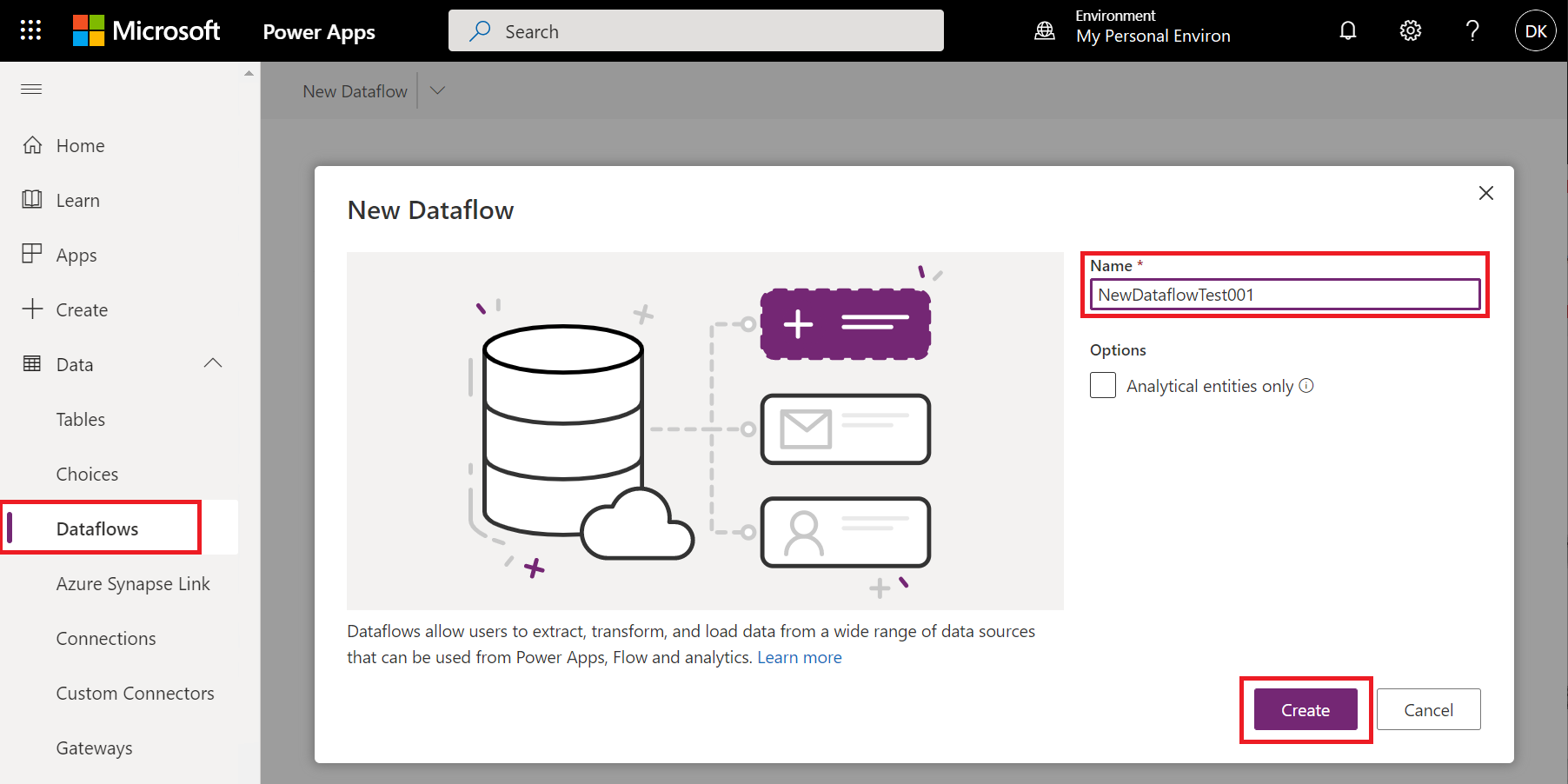Připojení ke zdrojům dat pro toky dat
S toky dat Microsoft Power BI a Power Platform se můžete připojit k mnoha různým zdrojům dat a vytvářet nové toky dat nebo přidávat nové tabulky do existujícího toku dat.
Tento článek popisuje, jak vytvářet toky dat pomocí těchto zdrojů dat. Přehled o tom, jak vytvářet a používat toky dat, najdete v tématu Vytvoření toku dat pro služba Power BI a vytvoření a používání toků dat v Power Apps.
Vytvoření toku dat ze zdroje dat
Pokud chcete vytvořit tok dat ze zdroje dat, musíte se nejprve připojit k datům.
Připojení k datům v Power BI:
- Otevřete pracovní prostor.
- Vyberte Nový.
- V rozevírací nabídce vyberte Tok dat.
- V části Definovat nové tabulky vyberte Přidat nové tabulky.
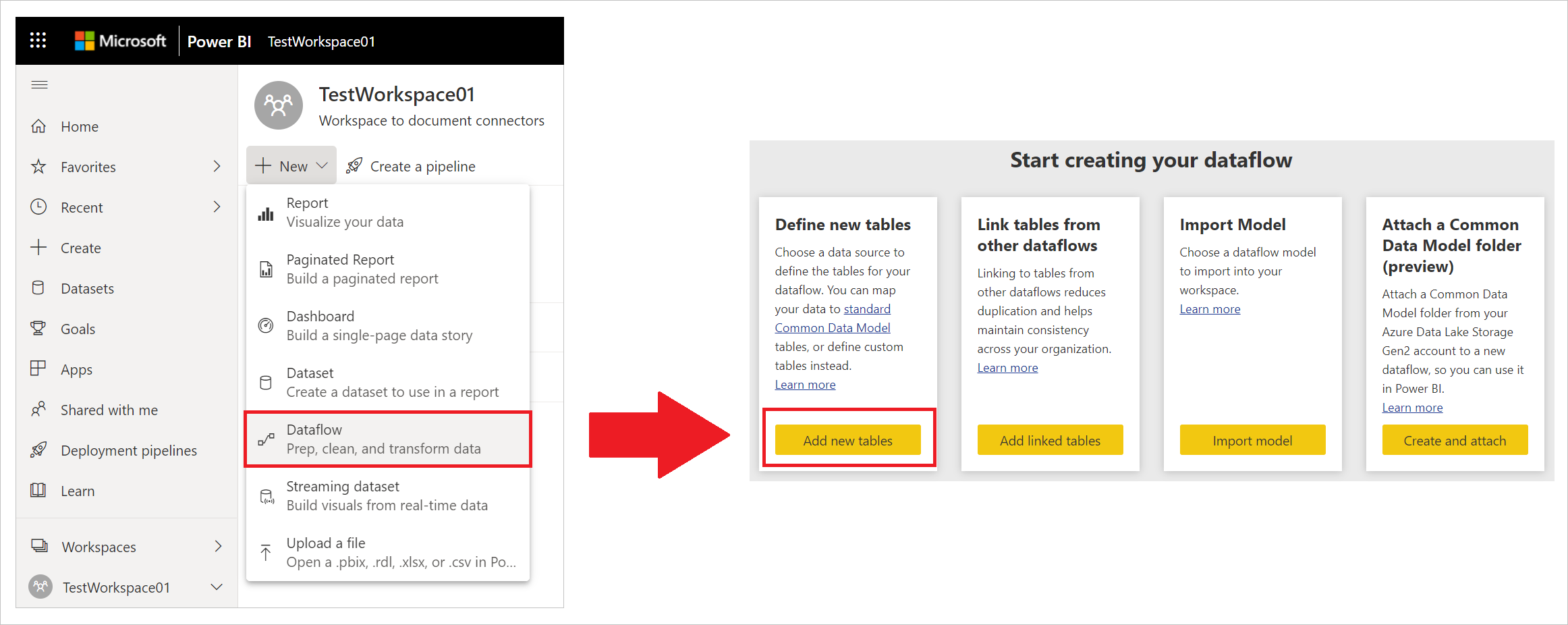
Zdroje dat pro toky dat
Po vytvoření toku dat z nástroje pro vytváření toku dat se zobrazí dialogové okno Zvolit zdroj dat.
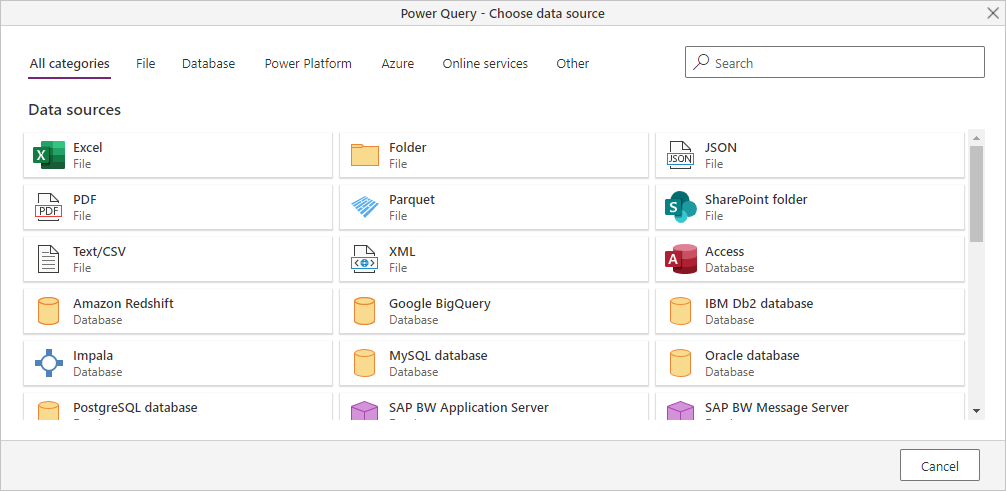
Zdroje dat pro toky dat jsou uspořádány do následujících kategorií, které se zobrazují jako karty v dialogovém okně Zvolit zdroj dat:
- Všechny kategorie
- Soubor
- Databáze
- Power Platform
- Azure
- Online služby
- Jiný důvod
Seznam všech podporovaných Připojení zdrojůch
Připojení ke zdroji dat
Pokud se chcete připojit ke zdroji dat, vyberte zdroj dat. Tato část používá jeden příklad k zobrazení toho, jak proces funguje, ale každé datové připojení pro toky dat je v procesu podobné. Různé konektory můžou vyžadovat konkrétní přihlašovací údaje nebo jiné informace, ale tok je podobný. V tomto příkladu je databáze SQL Serveru vybrána z kategorie Databázové datové připojení.
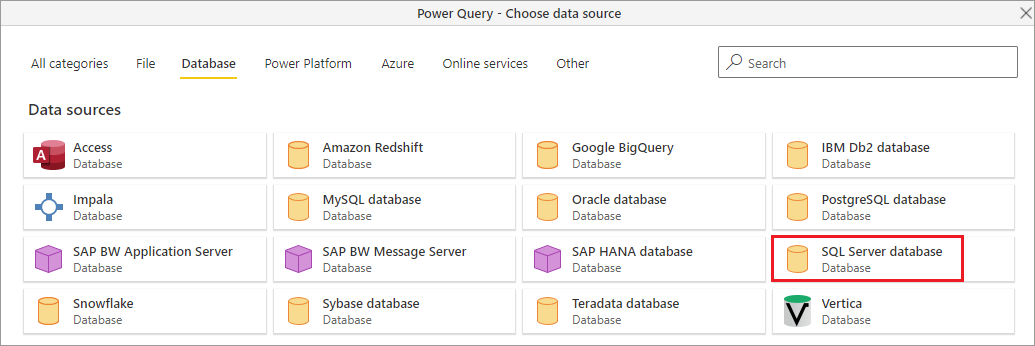
Zobrazí se okno připojení pro vybrané datové připojení. Pokud jsou požadovány přihlašovací údaje, zobrazí se výzva k jejich zadání. Následující obrázek ukazuje server a databázi, které se zadávají pro připojení k databázi SQL Serveru.
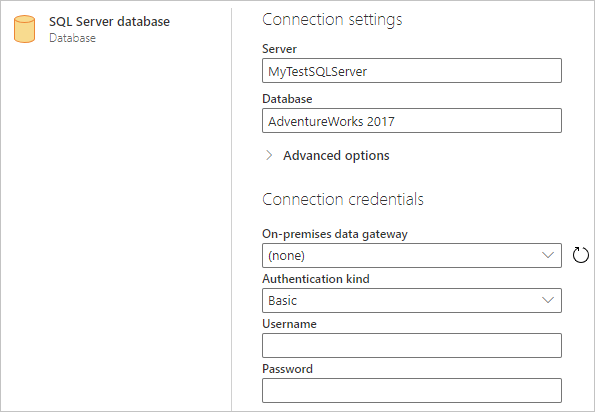
Po zadání adresy URL serveru nebo informací o připojení k prostředkům zadejte přihlašovací údaje, které se mají použít pro přístup k datům. Možná budete muset také zadat název místní brány dat. Pak vyberte Další.
Power Query Online zahájí a vytvoří připojení ke zdroji dat. Pak zobrazí dostupné tabulky z daného zdroje dat v okně Navigátor .
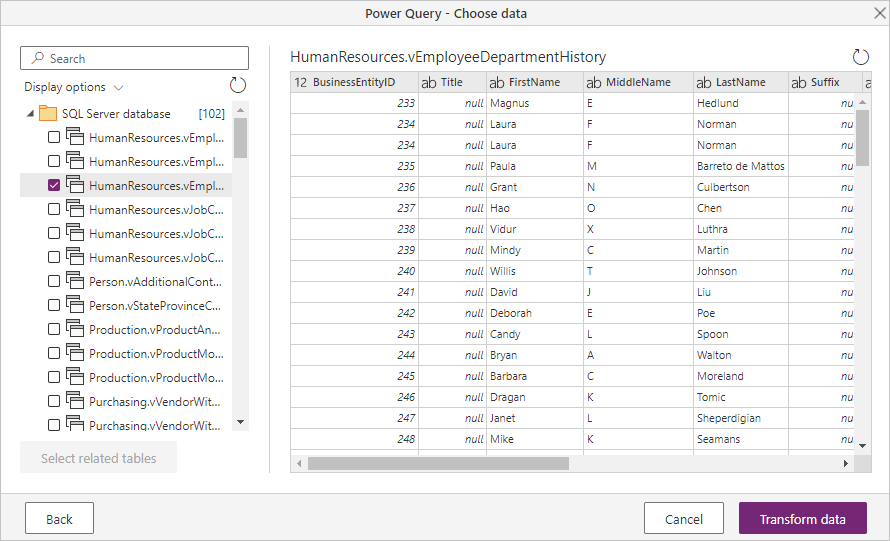
Tabulky a data, které chcete načíst, můžete vybrat zaškrtnutím políčka vedle každého v levém podokně. Pokud chcete transformovat data, která jste vybrali, vyberte v dolní části okna Navigátor transformovat data. Zobrazí se dialogové okno Power Query Online, ve kterém můžete upravovat dotazy a provádět jakékoli další transformace, které chcete vybraným datům.
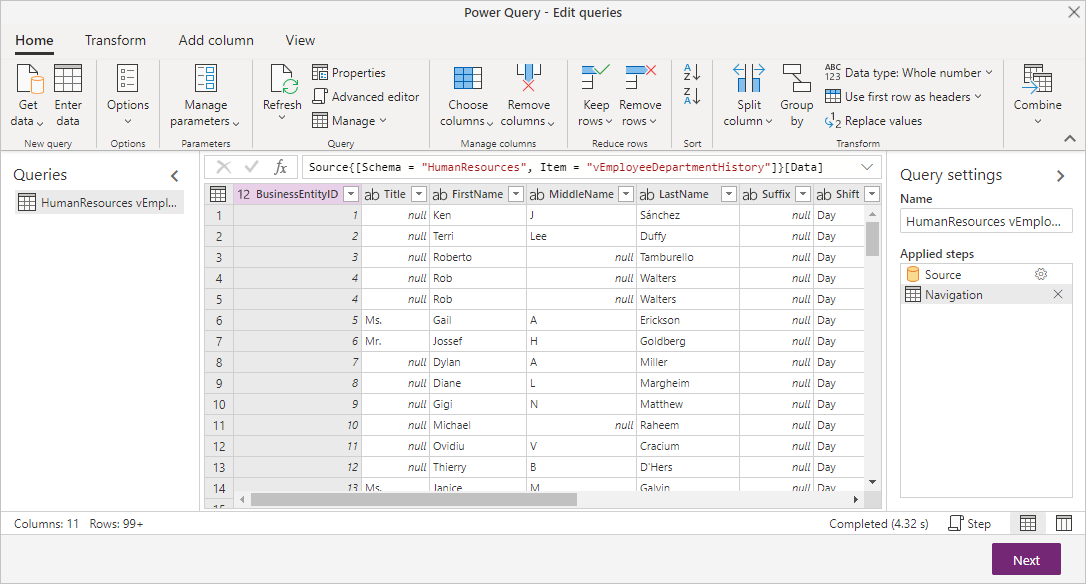
Připojení do dalších zdrojů dat
V uživatelském rozhraní toků dat Power BI se nezobrazují další datové konektory, ale podporují se s několika dalšími kroky.
Následujícím postupem můžete vytvořit připojení ke konektoru, který se nezobrazuje v uživatelském rozhraní:
Otevřete Power BI Desktop a pak vyberte Získat data.
Otevřete Editor Power Query v Power BI Desktopu, klikněte pravým tlačítkem na příslušný dotaz a pak vyberte Rozšířený editor, jak je znázorněno na následujícím obrázku. Odtud můžete zkopírovat skript jazyka M, který se zobrazí v okně Rozšířený editor.
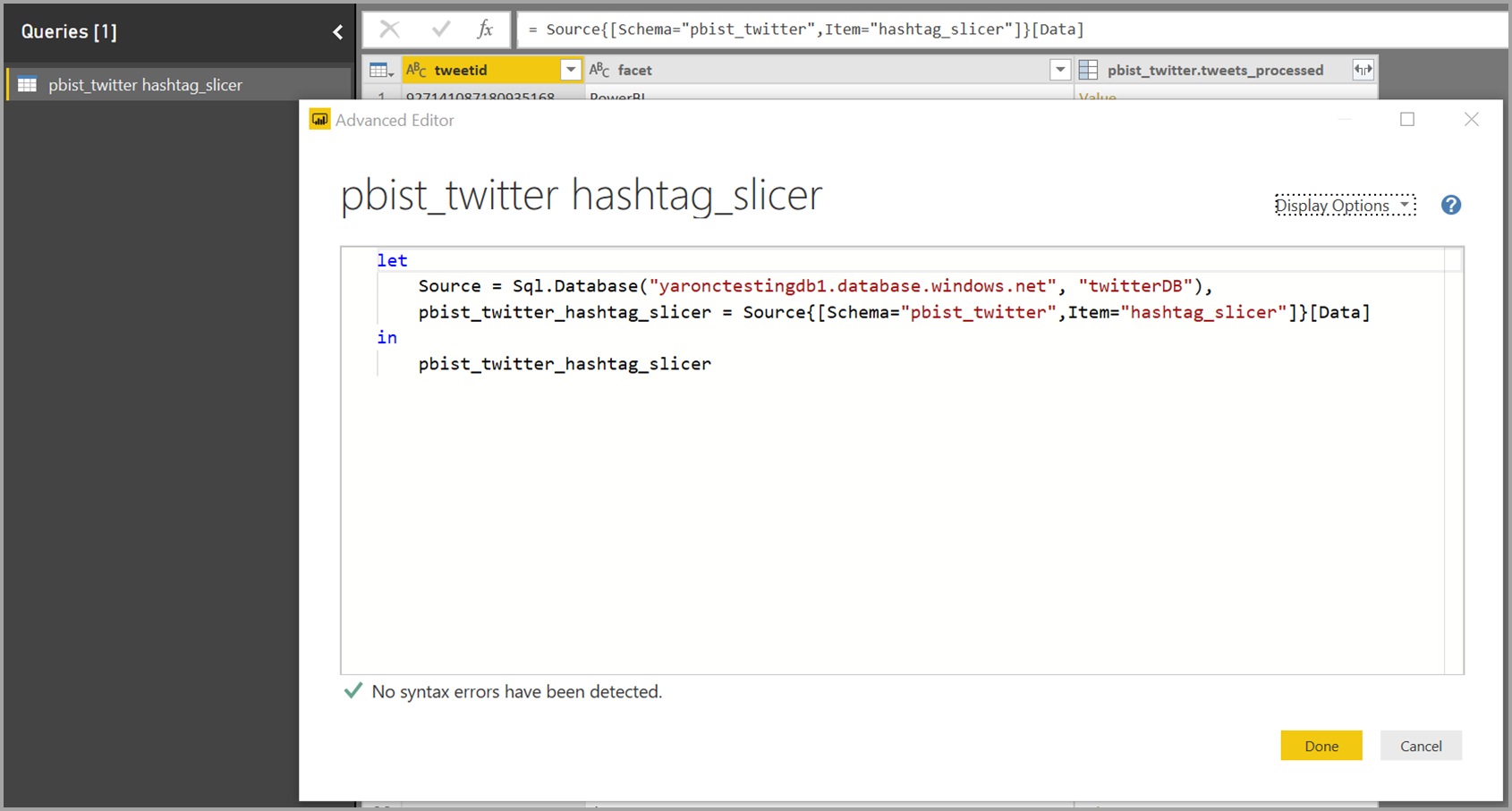
Otevřete tok dat Power BI a pak vyberte Získat data pro prázdný dotaz.
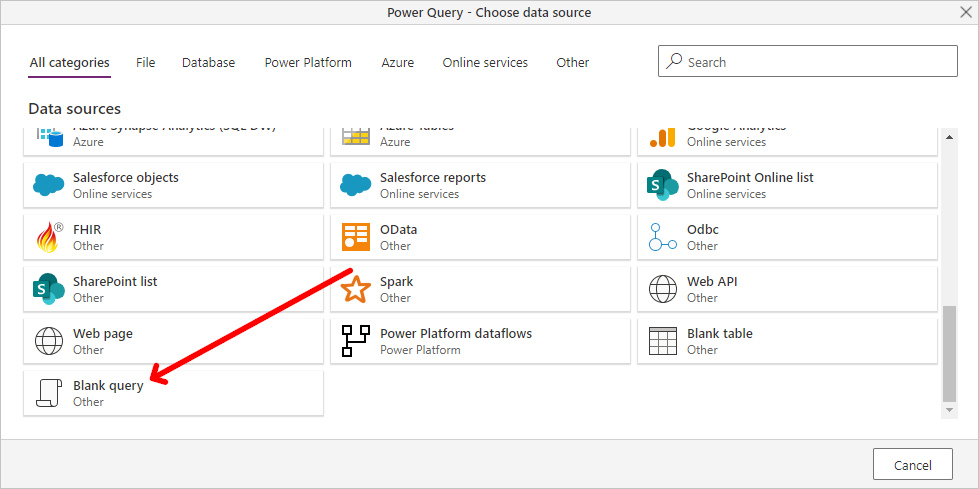
Vložte zkopírovaný dotaz do prázdného dotazu pro tok dat.
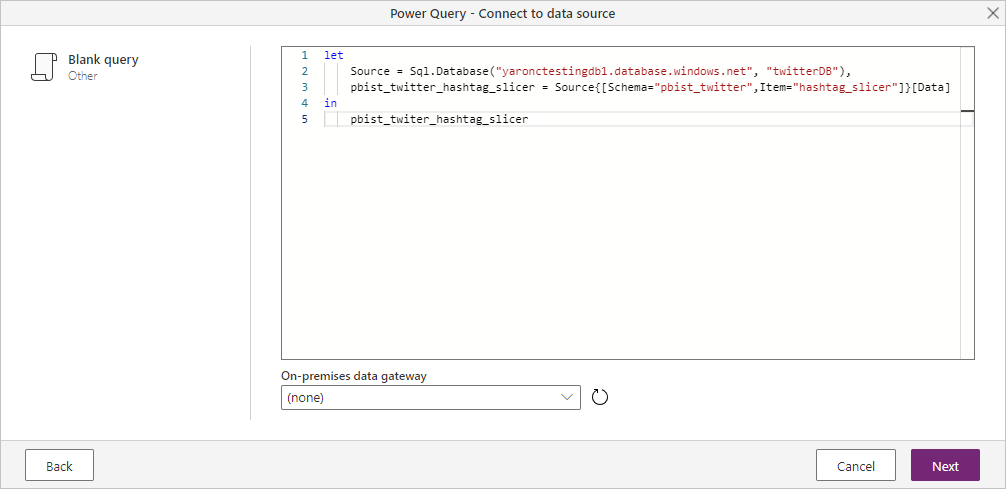
Skript se pak připojí ke zdroji dat, který jste zadali.
Následující seznam ukazuje, které konektory můžete aktuálně použít zkopírováním a vložením dotazu M do prázdného dotazu:
- SAP Business Warehouse
- Azure Analysis Services
- Adobe Analytics
- ODBC
- OLE DB
- Složka
- Složka SharePointu Online
- Složka SharePoint
- Hadoop HDFS
- Azure HDInsight (HDFS)
- Hadoop soubor HDFS
- Informix (beta verze)
Další kroky
Tento článek ukázal, ke kterým zdrojům dat se můžete připojit pro toky dat. V následujících článcích najdete podrobnější informace o běžných scénářích použití toků dat:
- Samoobslužná příprava dat v Power BI
- Použití přírůstkové aktualizace s toky dat
- Vytváření počítaných tabulek v tocích dat
- Propojení tabulek mezi toky dat
Informace o jednotlivých konektorech Power Query najdete v referenčním seznamu konektorů Power Query a vyberte konektor, o který chcete získat další informace.
Další informace o tocích dat a souvisejících informacích najdete v následujících článcích:
- Vytváření a používání toků dat v Power BI
- Použití toků dat s místními zdroji dat
- Materiály pro vývojáře pro toky dat Power BI
- Toky dat a integrace Azure Data Lake (Preview)
Další informace o dotazu Power Query a plánovaném obnovování naleznete v těchto článcích:
Další informace o modelu Common Data Model najdete v článku s přehledem:
Váš názor
Připravujeme: V průběhu roku 2024 budeme postupně vyřazovat problémy z GitHub coby mechanismus zpětné vazby pro obsah a nahrazovat ho novým systémem zpětné vazby. Další informace naleznete v tématu: https://aka.ms/ContentUserFeedback.
Odeslat a zobrazit názory pro